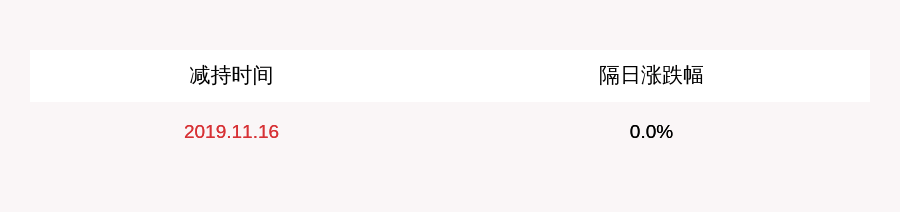жң¬жҢҮеҜјж–ҮжЎЈйҖӮз”ЁејҖеҸ‘зҺҜеўғпјҡ
windowsејҖеҸ‘зҺҜеўғпјҡWindows 7 64bitгҖҒWindows 10 64bit
linuxејҖеҸ‘зҺҜеўғпјҡUbuntu 14.04.3 64bit
иҷҡжӢҹжңәпјҡVMware14.1.1
U-BootпјҡU-Boot-2020.04
KernelпјҡLinux-5.4.70
Linux SDKпјҡ5.4.70_2.3.0
иҜ„дј°жқҝж”ҜжҢҒйҖҡиҝҮLinuxзі»з»ҹеҗҜеҠЁеҚЎе’ҢжқҝиҪҪeMMCеӯҳеӮЁи®ҫеӨҮдёӨз§Қж–№ејҸеҗҜеҠЁ гҖӮжң¬ж–ҮжЎЈдё»иҰҒжј”зӨәLinuxзі»з»ҹеҗҜеҠЁеҚЎеҲ¶дҪңпјҢд»ҘеҸҠе°ҶLinuxзі»з»ҹеӣәеҢ–иҮіeMMCзҡ„ж–№жі• гҖӮ
1 Linuxзі»з»ҹеҗҜеҠЁеҚЎеҲ¶еҚЎе·Ҙе…·еҢ…иҜҙжҳҺ1.1 еҲ¶еҚЎе·Ҙе…·еҢ…зүҲжң¬иҜҙжҳҺдә§е“Ғиө„ж–ҷ“4-иҪҜ件иө„ж–ҷLinuxMakesdboot”зӣ®еҪ•дёӢзҡ„mksdboot_AA_BB_CC.tar.gzеҺӢзј©ж–Ү件жҳҜLinuxзі»з»ҹеҗҜеҠЁеҚЎеҲ¶еҚЎе·Ҙе…·еҢ…пјҢдё»иҰҒеҢ…еҗ«U-BootгҖҒLinuxеҶ…ж ёгҖҒи®ҫеӨҮж ‘й•ңеғҸж–Ү件пјҢд»ҘеҸҠж–Ү件系з»ҹеҺӢзј©еҢ…зӯүеҶ…е®№ гҖӮAA_BB_CCдёәеҲ¶еҚЎе·Ҙе…·еҢ…зҡ„зүҲжң¬еҸ·пјҢе…·дҪ“зүҲжң¬иҜҙжҳҺеҰӮдёӢ гҖӮ
пјҲ1пјү AAпјҡU-BootеҸ‘еёғзүҲжң¬ гҖӮиҜҰз»ҶдҝЎжҒҜиҜ·жҹҘзңӢ“4-иҪҜ件иө„ж–ҷLinuxU-Boot”зӣ®еҪ•дёӢзҡ„зү№жҖ§ж”ҜжҢҒиҜҙжҳҺж–Ү件 гҖӮ
пјҲ2пјү BBпјҡLinuxеҶ…ж ёеҸ‘еёғзүҲжң¬ гҖӮиҜҰз»ҶдҝЎжҒҜиҜ·жҹҘзңӢ“4-иҪҜ件иө„ж–ҷLinuxKernel”зӣ®еҪ•дёӢзҡ„зү№жҖ§ж”ҜжҢҒиҜҙжҳҺж–Ү件 гҖӮ
пјҲ3пјү CCпјҡж–Ү件系з»ҹеҸ‘еёғзүҲжң¬ гҖӮиҜҰз»ҶдҝЎжҒҜиҜ·жҹҘзңӢ“4-иҪҜ件иө„ж–ҷLinuxFilesystem”зӣ®еҪ•дёӢзҡ„зү№жҖ§ж”ҜжҢҒиҜҙжҳҺж–Ү件 гҖӮ
1.2 еҲ¶еҚЎе·Ҙе…·еҢ…зӣ®еҪ•иҜҙжҳҺжү“ејҖUbuntuпјҢе°ҶеҲ¶еҚЎе·Ҙе…·еҢ…еӨҚеҲ¶еҲ°"/home/tronlong/IMX8/"е·ҘдҪңзӣ®еҪ•дёӢпјҢиҝӣе…ҘеҲ¶еҚЎе·Ҙе…·еҢ…жүҖеңЁи·Ҝеҫ„жү§иЎҢеҰӮдёӢе‘Ҫд»Өе°Ҷе…¶и§ЈеҺӢиҮіеҪ“еүҚзӣ®еҪ•пјҢе·Ҙе…·еҢ…еҗҚз§°иҜ·ж №жҚ®е®һйҷ…жғ…еҶөдҝ®ж”№ гҖӮ
Host# tar -xvf mksdboot_10_10_10.tar.gz -C .

ж–Үз« жҸ’еӣҫ
еӣҫ 1
жү§иЎҢеҰӮдёӢе‘Ҫд»ӨпјҢжҹҘзңӢи§ЈеҺӢеҗҺзҡ„еҲ¶еҚЎе·Ҙе…·еҢ…е…·дҪ“еҶ…е®№ гҖӮ
Host# tree -L 3 mksdboot_10_10_10

ж–Үз« жҸ’еӣҫ
еӣҫ 2
пјҲ1пјү bootзӣ®еҪ•
Ø flash.binпјҡU-BootеҗҜеҠЁй•ңеғҸ гҖӮ
Ø ImageпјҡLinuxеҶ…ж ёй•ңеғҸ гҖӮ
Ø *.dtbпјҡеҹәзЎҖи®ҫеӨҮж ‘ж–Ү件 гҖӮ
Ø README.mdж–Ү件пјҡеҲ¶еҚЎе·Ҙе…·еҢ…гҖҒU-BootгҖҒLinuxеҶ…ж ёгҖҒж–Ү件系з»ҹзӯүзүҲжң¬дҝЎжҒҜиҜҙжҳҺж–Ү件 гҖӮ
пјҲ2пјү filesystemзӣ®еҪ•
Ø modulesзӣ®еҪ•пјҡдё»иҰҒеӯҳж”ҫLinuxеҶ…ж ёжЁЎеқ—еҺӢзј©еҢ… гҖӮ
Ø rootfsзӣ®еҪ•пјҡдё»иҰҒеӯҳж”ҫж–Ү件系з»ҹеҺӢзј©еҢ… гҖӮ
Ø toolsзӣ®еҪ•пјҡеӯҳж”ҫShellи„ҡжң¬ гҖӮ
пјҲ3пјү mksdboot.shж–Ү件пјҡLinuxзі»з»ҹеҗҜеҠЁеҚЎеҲ¶дҪңи„ҡжң¬ж–Ү件 гҖӮ
2 Linuxзі»з»ҹеҗҜеҠЁеҚЎеҲ¶дҪңиҜ„дј°жқҝеҮәеҺӮж—¶пјҢй»ҳи®ӨжҸҗдҫӣдёҖеј й…ҚеҘ—зҡ„Micro SDеҚЎпјҢжӯӨеҚЎдёәеҸҜжӯЈеёёдҪҝз”Ёзҡ„Linuxзі»з»ҹеҗҜеҠЁеҚЎ гҖӮжң¬з« иҠӮдё»иҰҒиҜҙжҳҺLinuxзі»з»ҹеҗҜеҠЁеҚЎзҡ„еҲ¶дҪңж–№жі•пјҢеҸҜдҪҝз”Ёй…ҚеҘ—зҡ„Linuxзі»з»ҹеҗҜеҠЁеҚЎпјҢжҲ–иҖ…дҪҝз”Ёж–°зҡ„з©әзҷҪMicro SDеҚЎ гҖӮеҰӮдёӢжӯҘйӘӨдҪҝз”Ёй…ҚеҘ—зҡ„Linuxзі»з»ҹеҗҜеҠЁеҚЎиҝӣиЎҢж“ҚдҪңпјҢеҰӮдҪҝз”Ёз©әзҷҪMicro SDеҚЎпјҢжӯҘйӘӨзұ»дјј гҖӮ
2.1 Micro SDеҚЎжҢӮиҪҪе°ҶMicro SDеҚЎйҖҡиҝҮиҜ»еҚЎеҷЁиҝһжҺҘиҮіPCжңәпјҢUbuntuзі»з»ҹиҜҶеҲ«еҗҺпјҢдёҖиҲ¬дјҡиҮӘеҠЁжҢӮиҪҪMicro SDеҚЎеҲҶеҢәпјҢеҰӮдёӢеӣҫжүҖзӨә гҖӮ

ж–Үз« жҸ’еӣҫ
еӣҫ 3
еҰӮUbuntuзі»з»ҹжңӘиҮӘеҠЁиҜҶеҲ«пјҢиҜ·еҸіеҮ»еҸідёӢи§’зҡ„USBеӨ§е®№йҮҸеӯҳеӮЁи®ҫеӨҮеӣҫж ҮпјҢеҶҚзӮ№еҮ»"Connect (Disconnect from Host)"иҝӣиЎҢиҜҶеҲ« гҖӮ

ж–Үз« жҸ’еӣҫ
еӣҫ 4
еҰӮж— д»ҘдёҠеӣҫж ҮжҲ–иҖ…иҝһжҺҘдёҚжҲҗеҠҹпјҢиҜ·е°қиҜ•еҰӮдёӢж–№жі•пјҡ
пјҲ1пјү иҜ·е°ҶMicro SDеҚЎйҖҡиҝҮиҜ»еҚЎеҷЁжҸ’еҲ°PCжңәUSB 2.0жҺҘеҸЈпјҢиҖҢдёҚжҳҜUSB 3.0жҺҘеҸЈпјҢйғЁеҲҶзүҲжң¬VMwareеҸҜиғҪдёҚе…је®№USB 3.0 гҖӮ
пјҲ2пјү иҜ·е°ҶMicro SDеҚЎжҸ’еңЁPCжңәдёҠпјҢ然еҗҺйҮҚеҗҜUbuntuпјҢеңЁUbuntuйҮҚеҗҜиҝҮзЁӢдёӯдёҚиҰҒеҸ–еҮә гҖӮUbuntuзі»з»ҹйҮҚеҗҜеҗҺпјҢеӯҳеӮЁи®ҫеӨҮеӣҫж ҮдјҡйҮҚж–°еҮәзҺ° гҖӮ
2.2 Micro SDеҚЎи®ҫеӨҮиҠӮзӮ№еҗҚзЎ®и®Өжү§иЎҢеҰӮдёӢе‘Ҫд»ӨпјҢзЎ®и®ӨMicro SDеҚЎеңЁUbuntuзі»з»ҹзҡ„и®ҫеӨҮиҠӮзӮ№еҗҚ гҖӮ
Host# sudo fdisk -l

ж–Үз« жҸ’еӣҫ
еӣҫ5
еҸҜзңӢеҲ°Micro SDеҚЎи®ҫеӨҮиҠӮзӮ№жҳҜ"/dev/sdb"пјҢ并且жңүдёүдёӘеҲҶеҢәпјҢеҲҶеҲ«дёәsdb1гҖҒsdb2е’Ңsdb3еҲҶеҢә гҖӮи®ҫеӨҮиҠӮзӮ№еҗҚеӯ—жҳҜеҸҜеҸҳзҡ„пјҢдёҖиҲ¬жҸ’жӢ”еӨҡж¬ЎжҲ–иҖ…дҪҝз”ЁдёҚеҗҢзҡ„еҚЎжҸ’жӢ”еҗҺпјҢеҸҜиғҪдјҡжҳҫзӨәsdcжҲ–иҖ…sdd гҖӮ
2.3 PVе·Ҙе…·е®үиЈ…PV(Pipe Viewer)жҳҜдёҖз§ҚеҹәдәҺз»Ҳз«Ҝзҡ„е·Ҙе…·пјҢз”ЁдәҺйҖҡиҝҮз®ЎйҒ“зӣ‘жөӢж•°жҚ®зҡ„иҝӣеәҰ гҖӮ
дёәдәҶжӣҙзӣҙи§Ӯең°жҳҫзӨәзі»з»ҹеҗҜеҠЁеҚЎзҡ„еҲ¶дҪңиҝӣеәҰпјҢLinuxзі»з»ҹеҗҜеҠЁеҚЎеҲ¶дҪңиҝҮзЁӢдёӯдјҡдҪҝз”ЁеҲ°PVе·Ҙе…· гҖӮиҜ·жү§иЎҢеҰӮдёӢе‘Ҫд»ӨйҖҡиҝҮзҪ‘з»ңе®үиЈ…PVе·Ҙе…·пјҢеҰӮжңӘе®үиЈ…PVе·Ҙе…·е°ҶдјҡеҜјиҮҙзі»з»ҹеҗҜеҠЁеҚЎеҲ¶дҪңеӨұиҙҘ гҖӮ
Host# sudo apt-get install pv

ж–Үз« жҸ’еӣҫ
еӣҫ 6
жҺЁиҚҗйҳ…иҜ»
- зӣҳзӮ№з”өеӯҗе·ҘзЁӢеёҲеёёз”Ёзҡ„42ж¬ҫе·Ҙе…·
- жҠӣејҖеҺҹзҗҶпјҢд»ҠеӨ©жҲ‘еҸӘи®ІDockerе®№еҷЁдёҺй•ңеғҸзҡ„еҢәеҲ«
- еҰӮдҪ•зј–еҶҷдјҳйӣ…зҡ„ Java д»Јз Ғ
- еңЁhiveд»»еҠЎдёӯnumber of reducersзҡ„жҺўи®Ё
- NodejsиҜ»еҸ–Google DriveйҮҢйқўзҡ„ж–Ү件
- жҺЁиҚҗзі»з»ҹжҰӮиҝ°е’Ңдё»жөҒжЁЎеһӢд»Ӣз»Қ
- javascriptдёӯзҡ„дәӢ件
- е°ҸеӯҰз”ҹйғҪиғҪеӯҰдјҡзҡ„еҶ’жіЎжҺ’еәҸ
- д»ҘиҜёи‘ӣзһ»зҡ„еҸЈеҗ»дәҺе…¬е…ғ263е№ҙеҶ¬еңЁзңӢе®ҢйӮ“иүҫзҡ„е°Ҷ,иҜёи‘ӣдә®дёәд»Җд№Ҳж•‘йӮ“иүҫ
- ж–°дё–з•Ңдёӯзҡ„.NETеӨ§з»ҹдёҖе№іеҸ°жһ¶жһ„и§Јжһҗ